CDR教程:度量工具样式精准度单位文本怎么设置
来源:网络收集 点击: 时间:2024-05-07【导读】:
CDR中有多种度量工具,但属性设置都是大同小异,这节给大家说一说度量工具属性参数的设置调整。工具/原料moreCorelDRAW 2018 (64-Bit)电脑方法/步骤1/6分步阅读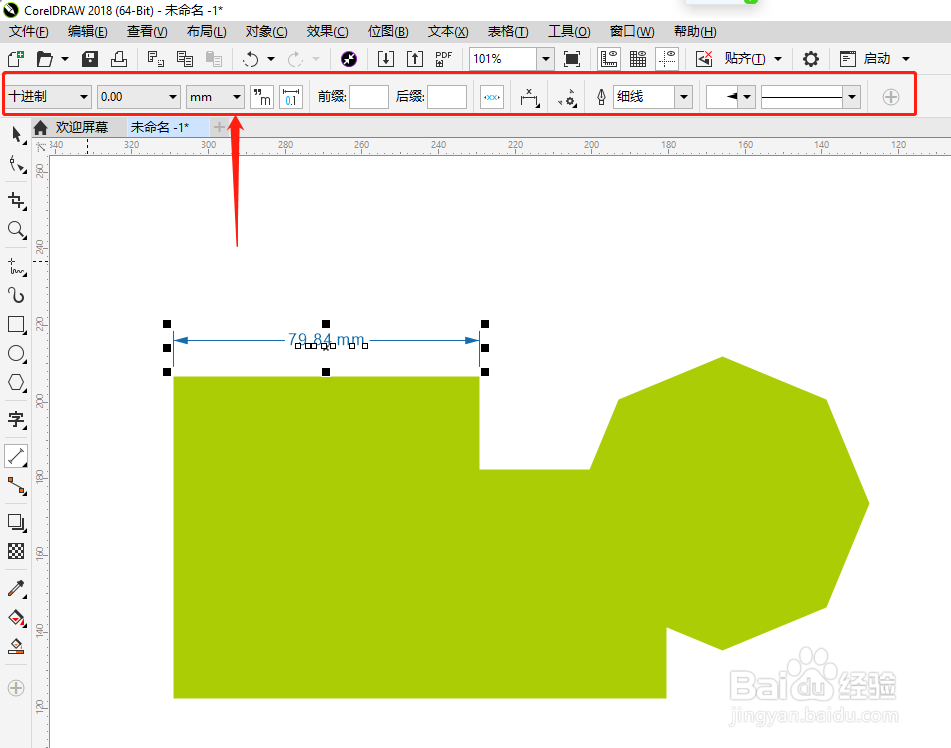 2/6
2/6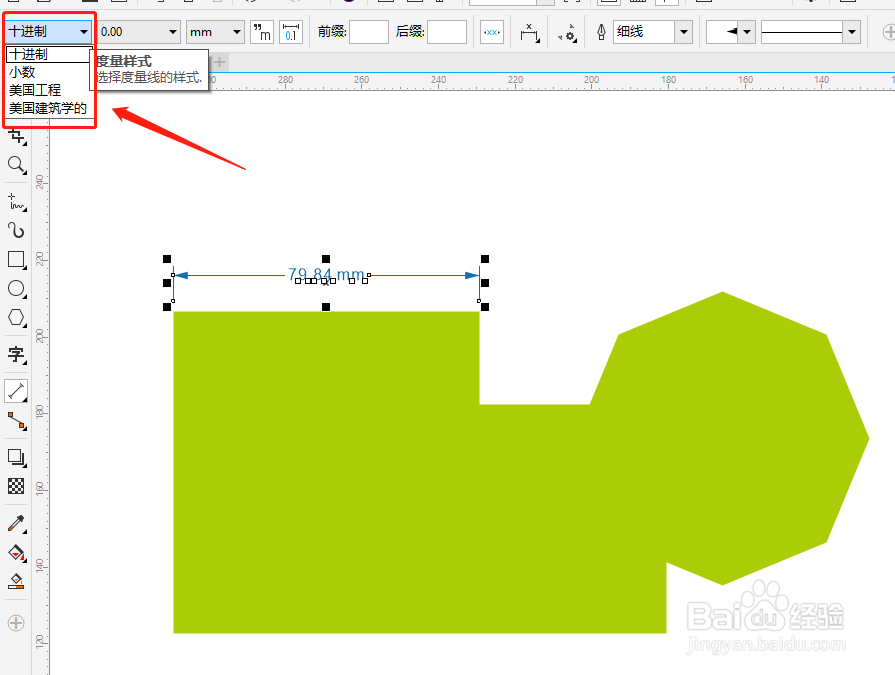 3/6
3/6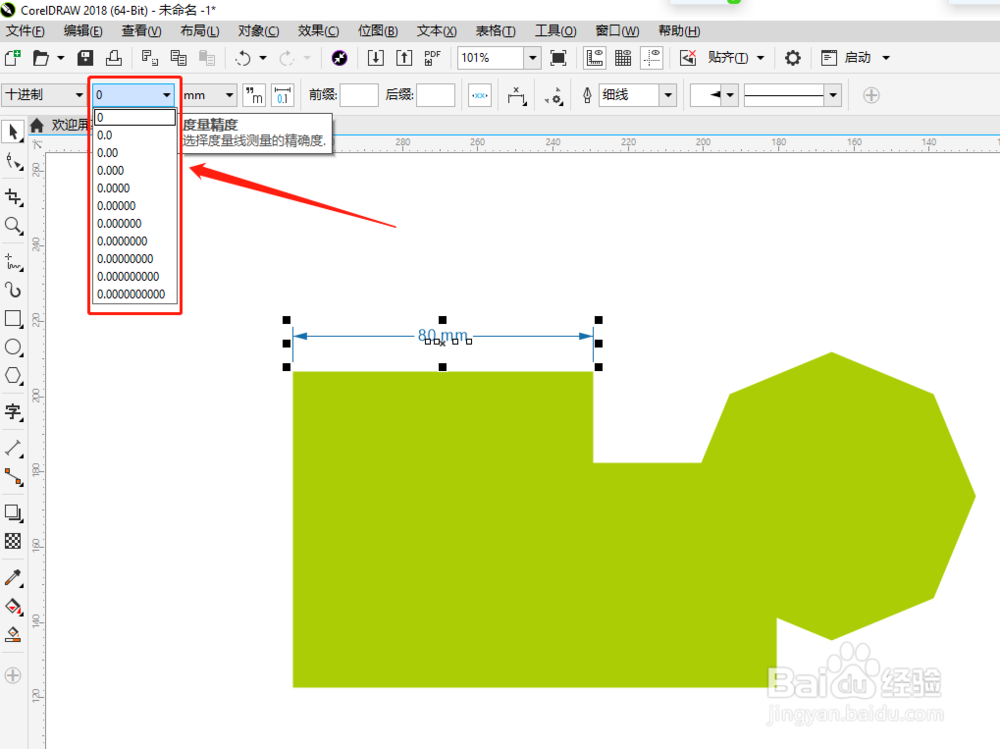 4/6
4/6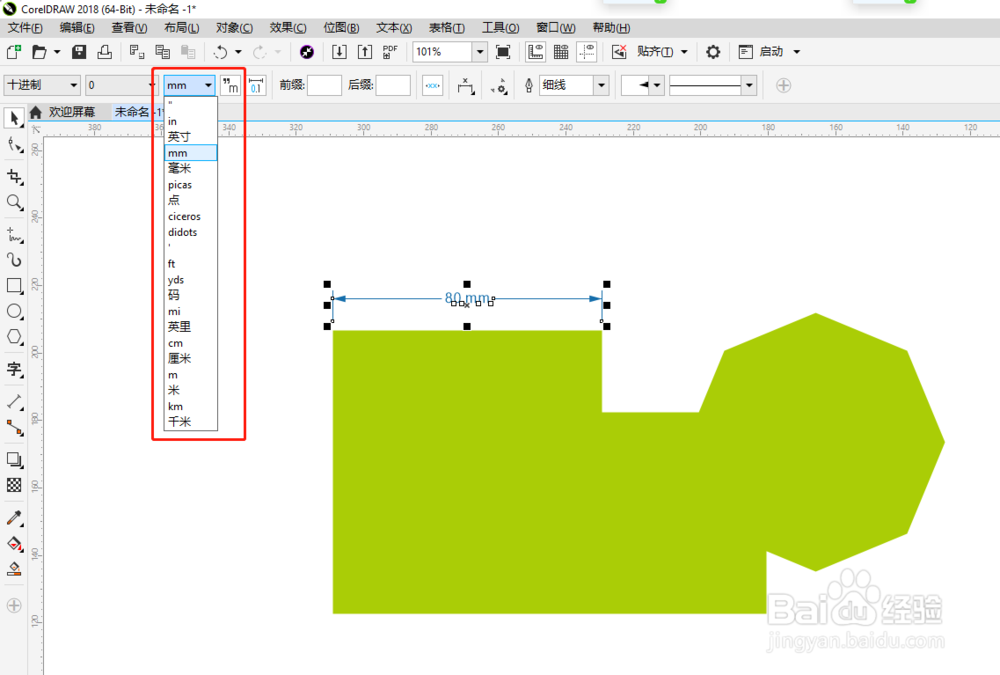 5/6
5/6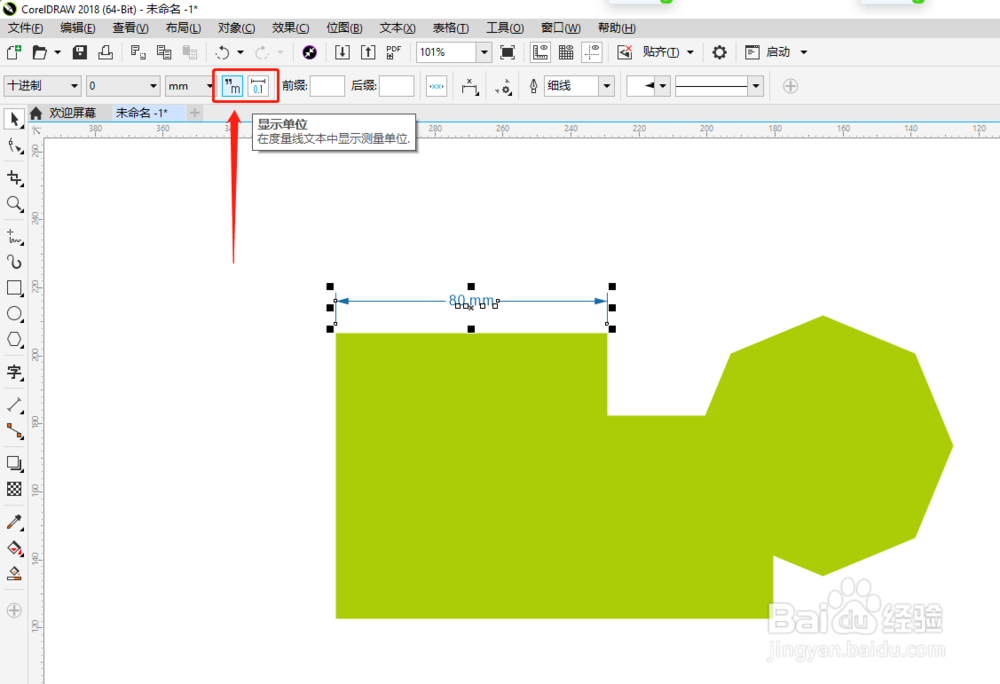 6/6
6/6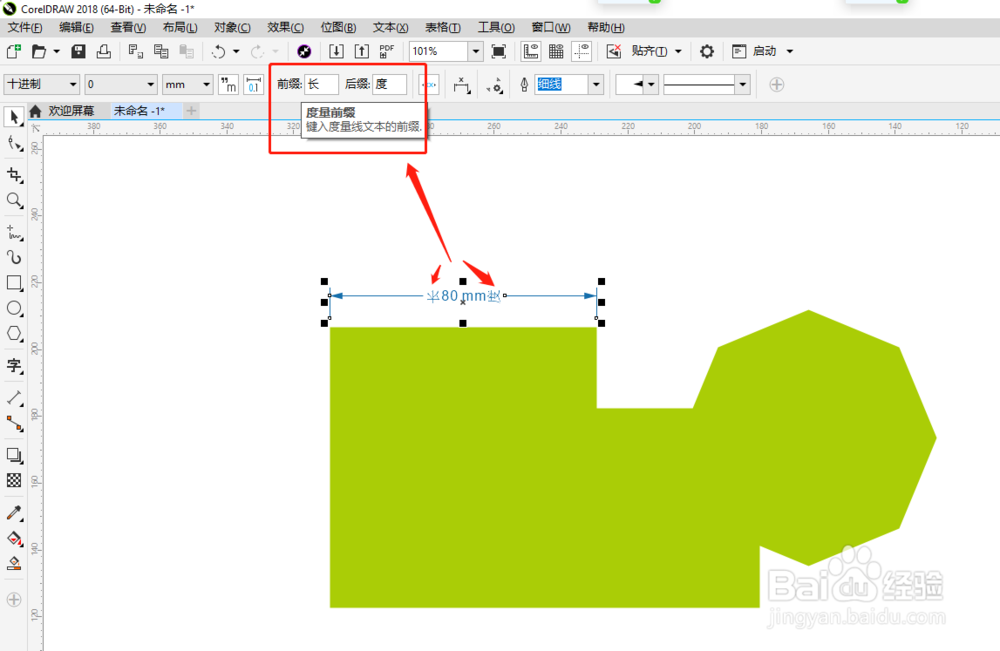 注意事项
注意事项
当我们用度量工具测量图形尺寸后,可以选择整个尺寸后,通过属性栏调整设置参数。
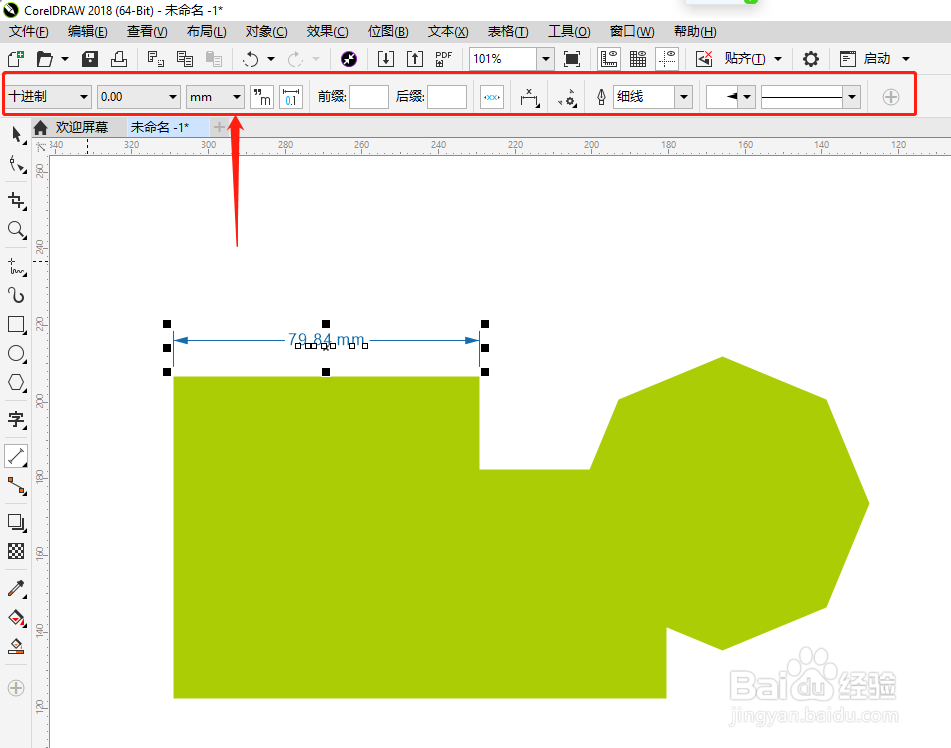 2/6
2/6调整度量样式:
可以调整属性栏第一个【度量样式】,选择度量线的样式,一般用十进制就好。
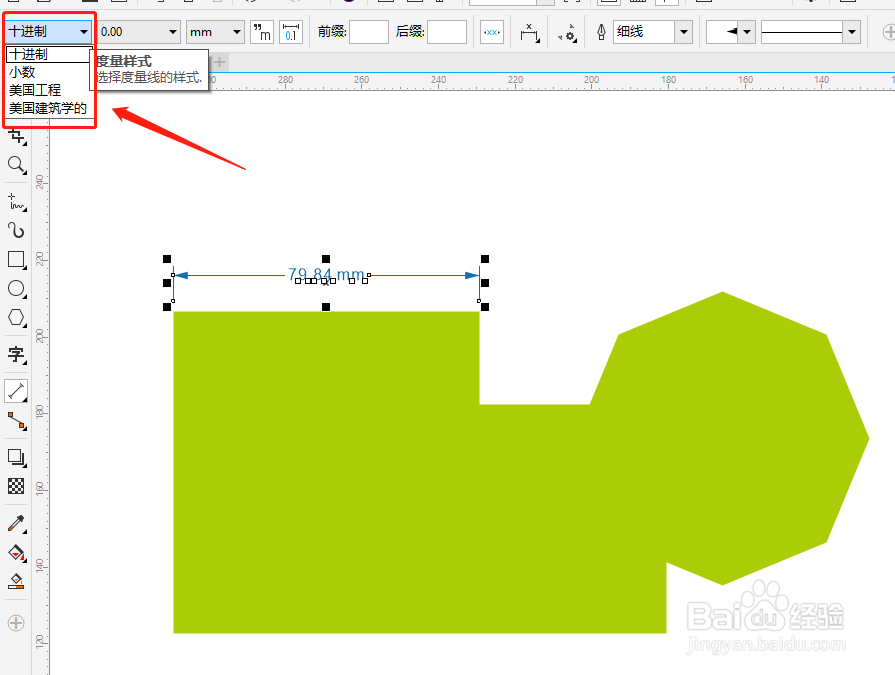 3/6
3/6调整度量精准度:
可以调度量精度,度量的尺寸数值可以精确到小数点后面10位数。
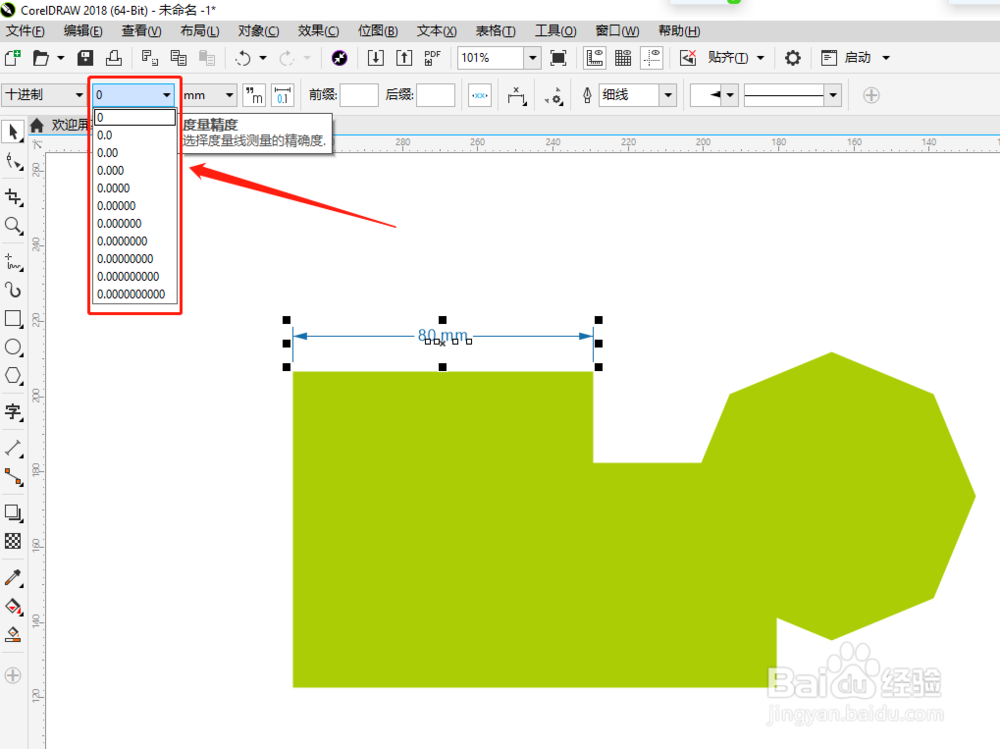 4/6
4/6选择度量单位:
度量单位也可以选择毫米或者厘米,看你一般喜欢用哪种,我一般喜欢用mm。
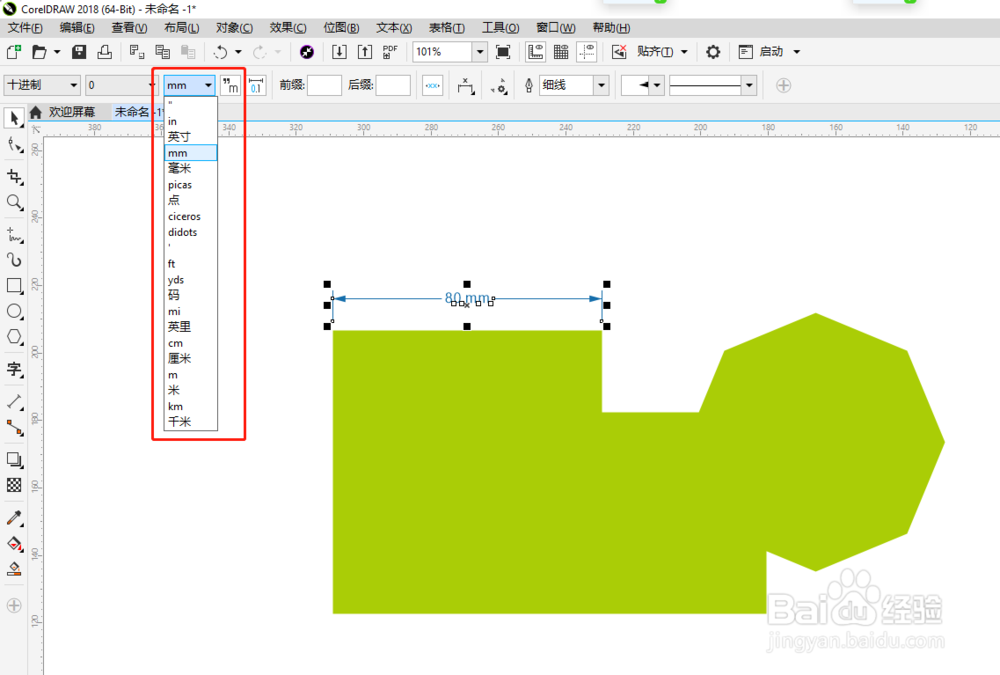 5/6
5/6调整度量文本显示:
显示单位激活后,在度量线文本中会显示单位,反之则不显示。
显示前导零激活后,当测量数值小于1时,在度量线文本中显示前导零。
显示单位和显示前导零,最好都激活的,方便查看测量数值。
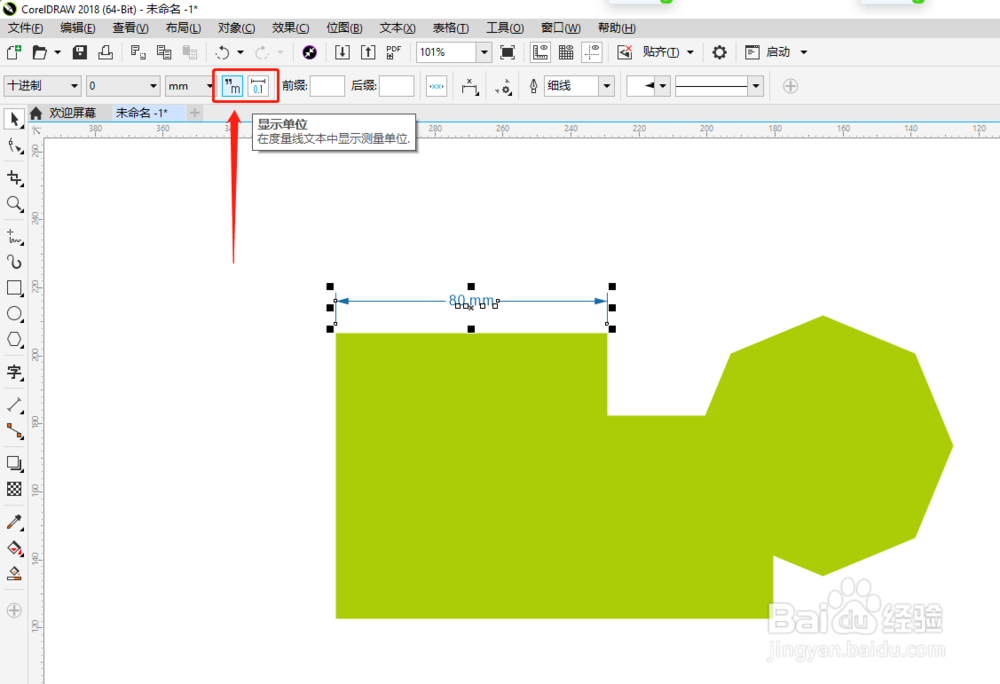 6/6
6/6调整度量文本前缀后缀:
可以给度量线文本添加前缀和后缀,直接在相对应的框中输入文本内容即可。如下图。
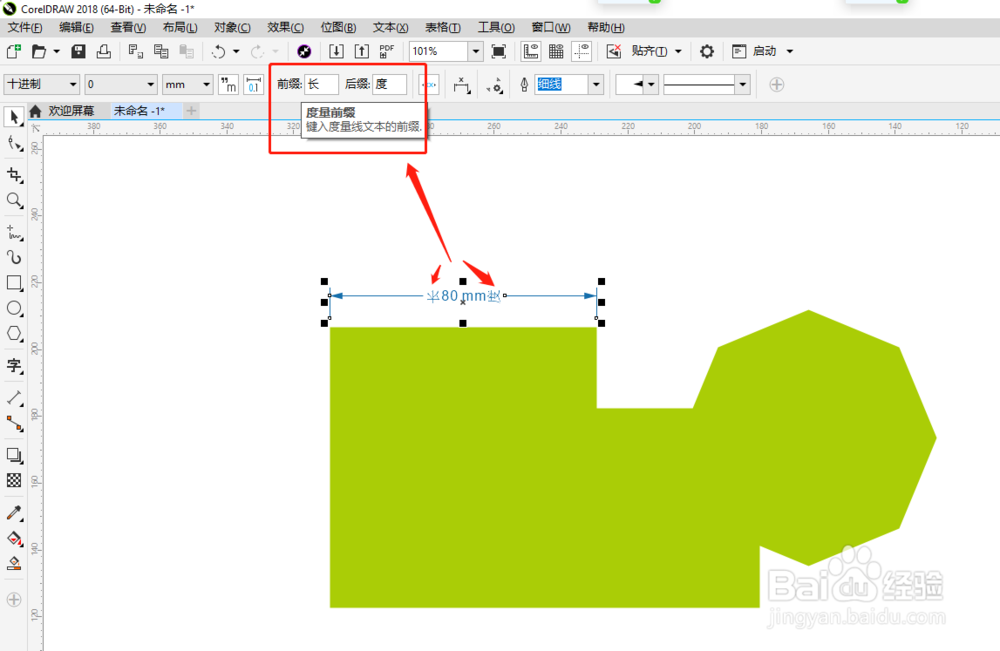 注意事项
注意事项教程文章将长期更新,喜欢的小伙伴可以点击关注,多看看文章哦。
亲们,若此文帮助到你,动动手指点个赞哦。
调整度量样式版权声明:
1、本文系转载,版权归原作者所有,旨在传递信息,不代表看本站的观点和立场。
2、本站仅提供信息发布平台,不承担相关法律责任。
3、若侵犯您的版权或隐私,请联系本站管理员删除。
4、文章链接:http://www.1haoku.cn/art_700822.html
上一篇:美版苹果手机在哪里买
下一篇:蕾丝连衣裙怎么选?蕾丝连衣裙搭配技巧
 订阅
订阅